手把手教您如何在Win7任务栏上添加“显示桌面”按钮
Win7如何显示桌面图标?显示桌面图标的方法精品PPT课件

• Jjhl7684dggds如果:系统之家下载站
学习并没有结束,希望继续努力
Thanks for listening, this course is expected to bring you value and help 为方便学习与使用课件内容,课件可以在下载后自由编辑
• 1、首先我们先右键单击任务栏,会出 现如图所示情况,这时我们在下拉的选项 里选择“快速启动”按钮。
• 2、单击快速启动按钮后会出现如图所示 情况,这时在电脑屏幕的左下方会显示很 多快捷按钮,一般情况下单击快速启动按 钮都可以看到有“显示桌面”的图标,如 果还是没有的话,那么就参照下面的方法 去做。
• 3、如果快速启动栏里没有“显示桌面” 的图标,那么我们先单击电脑屏幕下方的 开始菜单,单击之后会弹出如图对话框。
• 4、在弹出的对话框里我们单击运行按 钮,单击之后会弹出如图对话框。
• 5、在弹出的对话框里我们输入:regsvr32 /n /i:u shell32,输入完成后按回车键。
系统之家下载站
Win7如何显示桌面图标?显示桌 面图标的方法
• 我们在使用电脑的时候,开了很多个网 页,这时候想显示桌面。如果是想把所有 窗口都最小化,一个一个的点的,这样很 浪费时间的,那有没有什么快速的办法显 示到Win7系统桌面呢?下面就为大家总结 一下Win7如何显示桌面图标。
• 步骤如下:
• 6、按回车键之后,大概一分钟左右会弹 出如图对话框,这时我们单击确定按钮即 可。
• 7、单击确定按钮之后我们查看快速启动 就会发现多了一个“显示桌面”的图标按 钮。这时我们只要拖动显示图标放到指定 的位置就可以了,这个可以根据个人的操 作习惯来设置。
• 这也就是Win7如何显示桌面图标,显示 桌面图标方法的全部内容了。有需要的用 户可以看看,不妨去试一下。这样操作起 来就简单了,也不会浪费时间去一个个最 小化网页了。
Win7 任务栏“快速启动”,显示桌面

最近告别了Vista U版,用U盘安装了联想的Win7旗舰版。
Win7比Vista华丽多了,关键是速度快,好用。
但是自从Windows 98起的“快速启动”任务栏,就在开始按钮的右边,是Windows启动程序最便捷的方式之一,但在Windows 7中,它却被新的任务栏取代了。
这点微软做的不好,很方便的一个东西被取消了,用鼠标去
点击右下角、Win+D快捷键来显示桌面都不方便。
Windows 7找回快速启动栏,做到这样其实很简单::
1、先解锁任务栏,再新建一个工具栏
,然后再地址栏输入%appdata%\Microsoft\Internet Explorer\Quick Launch,如下所示:
2、点击“选择文件夹”,就会再右下角语言栏那里出现“Quick Launch”
3、把“Quick Launch”移到任务栏最左边,就是“开始”附近。
再把“显示文本(x)”和“显示标题(W)”去掉!
4、最后一步,锁定任务栏,就OK了~~~~~~~~~~~~~~
最终看到
大功告成,这下方便多了~~~~~~~~~~~~~~~~~~~~~~~~~~希望win7给大家带来方便!。
关于win7设置快速启动栏以及显示桌面
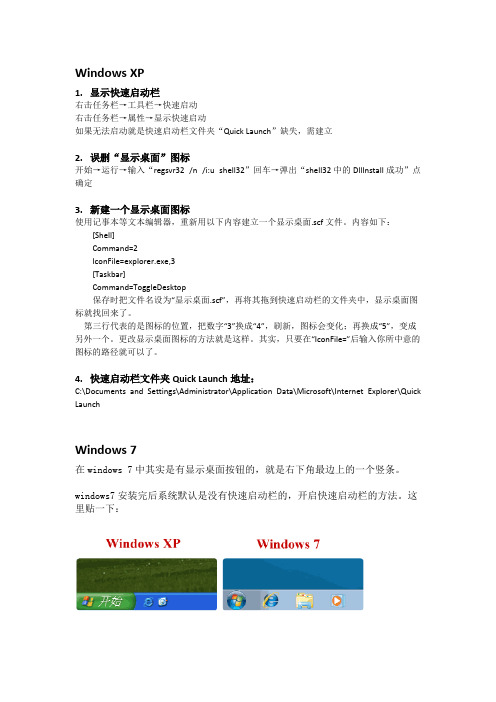
Windows XP1.显示快速启动栏右击任务栏→工具栏→快速启动右击任务栏→属性→显示快速启动如果无法启动就是快速启动栏文件夹“Quick Launch”缺失,需建立2.误删“显示桌面”图标开始→运行→输入“regsvr32 /n /i:u shell32”回车→弹出“shell32中的DllInstall成功”点确定3.新建一个显示桌面图标使用记事本等文本编辑器,重新用以下内容建立一个显示桌面.scf文件。
内容如下: [Shell] Command=2 IconFile=explorer.exe,3 [Taskbar] Command=ToggleDesktop 保存时把文件名设为“显示桌面.scf”,再将其拖到快速启动栏的文件夹中,显示桌面图标就找回来了。
第三行代表的是图标的位置,把数字“3”换成“4”,刷新,图标会变化;再换成“5”,变成另外一个。
更改显示桌面图标的方法就是这样。
其实,只要在“IconFile=”后输入你所中意的图标的路径就可以了。
4.快速启动栏文件夹Quick Launch地址:C:\Documents and Settings\Administrator\Application Data\Microsoft\Internet Explorer\Quick LaunchWindows 7在windows 7中其实是有显示桌面按钮的,就是右下角最边上的一个竖条。
windows7安装完后系统默认是没有快速启动栏的,开启快速启动栏的方法。
这里贴一下:Windows XP 的快速启动栏 Windows 7 全新的任务栏其实,Windows 7 里面虽然默认没有了了快速启动栏,但是快速启动的功能仍然存在。
你可以把常用的程序放在任务栏里,要用的时候一样可以方便打开。
你可以把你想要的程序加到任务栏中(右键点这个程序或者是快捷方式,选锁定到任务栏。
也可以把程序拖到任务栏。
)。
感觉这个任务栏的缺点不少。
win7怎么添加桌面快捷启动图标到任务栏

win7怎么添加桌面快捷启动图标到任务栏在使用win7的时候,添加桌面快捷启动图标到任务栏是经常使用到的方法之一,下面是店铺给大家整理的一些有关win7添加桌面快捷启动图标到任务栏的方法,希望对大家有帮助!win7添加桌面快捷启动图标到任务栏的方法直接在桌面上找到该程序或文件夹的图标,直接按住鼠标左键拖到任务栏,出现“附到任务栏”提示后松开鼠标,即可在任务栏出现快捷启动图标,如下图所示:点击桌面左下侧的开始菜单,用鼠标点住程序的图标拖拽到屏幕底部的任务栏中,系统会出现附到任务栏的提示,这时松开鼠标,程序就可以固定在任务栏中了,如下图:打开想要在任务栏中添加快捷方式的软件,在任务栏该打开软件处,点击鼠标右键,选择“将此程序锁定到任务栏”即可,如下图所示:如果您上述三种方法均无法实现拖动到任务栏,且拖动大任务栏时显示红色禁止圈,那是您使用了优化工具,或者您使用消除桌面快捷方式导致的,如下图所示,解决办法是:把以下命令分别输入到开始-运行中(快速启动运行:Windows+R)1、cmd /k reg add "HKEY_CLASSES_ROOT\lnkfile" /v IsShortcut /f2、cmd /k reg add "HKEY_CLASSES_ROOT\piffile" /v IsShortcut /f3、cmd /k taskkill /f /im explorer.exe & explorer.exe 现在你把桌面的图标或其他路径的程序直接拖到windows7的任务栏就可以了,拖到任务栏但没放开时就出现了“附到任务栏”的提示,当你在windows7任务栏的图标上右击时菜单这时是不是又有回“将此程序从任务栏上解锁”的命令了。
END。
win7 添加显示桌面快捷方式

1.随便找个程序的快捷方式,比如我找的是Media Player,在图标上右击选择【属性】
—【更改图标】,将【查找此文件中的图标】下的路径删除并回车,这时就可以显示所有图标了,然后选择显示桌面的图标,接着右击选择“锁定到任务栏”。
2.在桌面上新建记事本,把下面的代码复制进去,然后点【另存为】,保存类型为:所
有文件,文件名为:显示桌面.scf。
然后将该文件放到一个你认为不碍眼的地方,比如我放到C盘根目录,路径为C:\显示桌面.scf。
[Shell]
Command=2
IconFile=%SystemRoot%system32SHELL32.dll,34
[Taskbar]
Command=ToggleDesktop
3.打开【计算机】—【组织】—【文件夹和搜索选项】—【查看】—【隐藏文件和文件】
选项,然后选择【显示隐藏的文件、文件夹和驱动器】,设置完后打开该路径C:\用户\你的用户名\AppData\Roaming\Microsoft\Internet Explorer\Quick Launch\User Pinned\TaskBar。
这时我们可以看到被我们改过的Media Player图标,这时我们在图标
上右击选择【属性】,将【目标】改成C:\显示桌面.scf,当然如果你放在了别的地方,就换成你的路径。
4.4、OK!Win7中也有了XP中的“显示桌面”图标了,是不是更方便点了呢。
怎样在win7任务栏里添加大图标的“显示桌面”按钮?

怎样在win7任务栏里添加大图标的“显示桌面”按钮?制作人:毒蛇兽医欢迎探讨,欢迎指正,毒蛇兽医给你鞠一躬!欢迎转载、分享、引用,记得给好评哟!win7系统诞生以来,得到了广大用户的青睐,但是win7桌面状态栏的“显示桌面”按钮太小,经常出现有人找不到它在哪儿甚至看着它在那里却总是点错的状况。
在进行日常的电脑操作时,有时会急需调出桌面,但又不关闭已打开的窗口,Windows对此加了显示桌面的快捷键。
在XP系统中,默认为“开始”按钮右边的第一个快捷方式,Win 7为任务栏最右边显示桌面。
今天,毒蛇兽医来教你怎样在win7系统中添加XP系统那样大图标的“显示桌面”按钮。
1、材料工具(1)通常直接使用本文档中的“显示桌面.scf”文件即可。
显示桌面.scf你可以复制粘贴上面的“显示桌面.scf”文件根据你心情随意放到c盘的哪里,只要等会儿你知道你的“显示桌面.scf”文件在那里就可以。
当然了,为了避免你自己闲着没事折腾电脑的时候误删和杀毒清理软件把它删掉,强烈推荐你把它放到C:\Users\【你的名字】\AppData\Local\Microsoft\Internet Explorer\Quick Launch\UserPinned\TaskBar注意一下,【你的名字】是可以改变的。
例如,毒蛇兽医的电脑管理员名称为“administrator”,则上面的地址写成C:\Documents and Settings\ administrator \ApplicationData\Microsoft\Internet Explorer\Quick Launch\User Pinned\TaskBar 。
(2)能正常复制粘贴上面的“显示桌面.scf”文件,跳过这一条。
如果你复制粘贴不了本文档中的“显示桌面.scf”文件,那么请找到以下地址C:\Users\【你的名字】\AppData\Local\Microsoft\Internet Explorer\Quick Launch\User Pinned\TaskBar在这个文件夹下新建立一个“显示桌面.scf”文件即可。
Win7系统:找回xp时代的快捷启动栏;添加“显示桌面图标”
【转】Win7系统:找回快捷启动栏和在任务栏中添加显示桌面图标感谢百度的chaolitouwei网友===============================Windows XP1.显示快速启动栏右击任务栏→工具栏→快速启动右击任务栏→属性→显示快速启动如果无法启动就是快速启动栏文件夹“Quick Launch”缺失,需建立2.误删“显示桌面”图标开始→运行→输入“regsvr32 /n /i:u shell32”回车→弹出“shell32中的DllInstall成功”点确定3.新建一个显示桌面图标使用记事本等文本编辑器,重新用以下内容建立一个“显示桌面.scf”的文件(没引号)。
内容如下:[Shell]Command=2IconFile=explorer.exe,3[Taskbar]Command=ToggleDesktop保存时把文件名设为“显示桌面.scf”,再将其拖到快速启动栏的文件夹中,显示桌面图标就找回来了。
4.快速启动栏文件夹Quick Launch地址:C:\Documents and Settings\Administrator\Application Data\Microsoft\Internet Explorer\Quick Launch======================Windows 7在windows 7中其实是有显示桌面按钮的,就是右下角最边上的一个竖条。
windows7安装完后系统默认是没有快速启动栏的,开启快速启动栏的方法。
Windows XP 的快速启动栏 Windows 7 全新的任务栏其实,Windows 7 里面虽然默认没有了了快速启动栏,但是快速启动的功能仍然存在。
你可以把你想要的程序加到任务栏中(右键点这个程序或者是快捷方式,选锁定到任务栏。
也可以把程序拖到任务栏。
)。
感觉这个任务栏的缺点不少。
譬如:不能整合进“显示桌面按钮”(虽然屏幕右下角有这个按钮,但是用起来很不方便);“我的电脑”只能拖进“任务管理器”中,而这个任务管理器感觉很鸡肋;还有就是“在窗口之间切换”功能的缺失和图标间距离太大影响美观。
如何设置显示Windows 7桌面图标
如何设置显示Windows 7桌面图标【win7桌面图标设置】2011-10-16 10:25:06| 分类:★win7技巧★| 标签:win7显示桌面图标 win7设置桌面图标桌面图标设置 windows7设置桌面图标|字号大中小订阅个人总结:本文介绍显示Windows 7桌面图标的方法,对使用旗舰版的用户比较简单,而Windows 7家庭普通版和高级版用户,由于没有个性化配置入口,所以可能很多人找不到显示桌面图标的入口。
所以本文就合到一起介绍了,基础教程,高手尽可飘过。
一、Windows 7旗舰版显示桌面图标Windows 7安装完成后,默认的Windows 7桌面就只有一个垃圾桶,“我的电脑”、“Internet Explorer图标”、及“我的文档”等等都是默认不显示的,大家可以通过下述方法打开。
1、在桌面上点击鼠标右键点击(其中查看菜单的子项是用来修改桌面图标的大小,如需修改图标大小只需在此菜单设置即可),选择“个性化”:2、在个性化设置窗口,单击左侧的更改桌面图标3、下面的设置窗口大家都很熟悉了,只需选中需要显示的桌面图标,然后点击确定即可。
二、Windows 7家庭初级版和高级版显示桌面图标对Windows 7家庭版和高级版用户,由于没有个性化设置功能,所以只能从其它方式进行修改,总感觉微软把用户往开始菜单里引导,其实桌面本来就是用来放置图标的,真正把桌面用来玩的用户能有几个?每次都不默认打开,而其它应用程序大都仍会默认在桌面上创建图标,导致桌面上连我的电脑图标都没有却是一堆应用程序图标:(。
对大部分用户而言,Windows 7再难用还是不得不用,因为UB等系统暂时还不适合普及使用,所以只能自己找方法解决。
1、点击“开始”菜单,然后在搜索框内输入“ico”,如下图所示。
2、在搜索结果(控制面板)里,点击“更改或隐藏桌面上的通用图标”,下面的设置方法同上文的第三步。
3、设置完成后,点击确认即可。
(亲自测试成功)怎样为Win7任务栏添加个显示桌面的图标
怎样为Win7任务栏添加个显示桌面的图标分步阅读一般默认情况下,我们Win7系统是没有显示桌面这个按钮的,至少我用过的Win7系统都没有这个按钮图标,在没有的情况下,我们可以自己为Win7系统添加一个显示桌面的图标按钮,Win7为什么会没有这个图标按钮,个人认为是美化的作用吧,那么我现在需要到这个功能,我就要自己添加了,下面我们一起看看是怎样添加的吧!工具/原料•Windows7系统步骤/方法1. 1首先我们需要做的就是打开开始菜单,然后选择运行选项,如图所示:2. 2然后我们在打开的运行窗口中,输入Noetpad命令来打开记事本,如图所示:3. 3然后在打开的记事本中输入命令[Shell] Command=2 IconFile=explorer.exe,3 [Taskbar] Command=Toggle Desktop,如图所示:4. 4输入之后我们选择记事本菜单栏上的文件,然后再选择下拉列表中的另存为选项,将文件保存在c:\windows 目录下,然后取名为showdesktop.exe,如图所示:5. 5取完名称之后单击保存按钮取可,之后我们打开C:\windows目录,找到刚才保存的文件,名为showdesktop. exe,将该文件拖动到任务栏中,如图所示:6. 6我们用鼠标单击,可以看到是打不开,也是没有效的程序来的,因为显示桌面程序的后缀名是Scf,直接拖动Scf后缀的文件进任务栏是拖动不了的。
7.7现在我们打开C:\windows目录下,找到刚保存的文件,将后缀改为Scf,也就是Showdesktop.scf,改完之后,我们右键任务栏的显示桌面图标,选择属性,如图所示:8.8然后在打开的属性窗口中,更改目标这一栏的文件名,默认如图所示:9.9我们将其修改为Scf的文件,修改完就可以使用显示桌面的功能了,如图所示:10.10修改完成之后单击确定按钮即可,这时候你再试一下,看显示桌面图标的功能是不是出来了,如图所示:11.11如果修改完成之后,还是显示原始图标,且功能生效的情况下,请注销一下电脑再进,你就会发觉图标已经变成正常的了。
win7显示桌面方法
现在进入WIN7时代了,WIN7较以前的版本有很多的改进,显示桌面的方式就是其中之一,现在你在任务栏左侧找不到显示桌面的图标,其实是在时钟的右侧那个长方型就是显示桌面了。
有的童鞋可能不习惯,还是喜欢原来的显示桌面的方式(其实我无所谓,平时都是用WIN+D 的快捷键,真是超快的~~~ 建议大家也记住并加以利用哈~~~ ),那么效果图在最下面,也是我电脑桌面,嘿嘿~~~1、先随意找个程序,例如“计算器”“发送到桌面快捷方式”,并在快捷方式上右击“属性”,更改图标,将图标更改为“显示桌面”的图标或者自己喜欢的图标。
2、在该快捷方式上右击选择“锁定到任务栏”,然后将该快捷方式删除。
3、打开记事本键入以下内容:[Shell]Command=2IconFile=%SystemRoot%system32SHELL32.dll,34[Taskbar]Command=ToggleDesktop然后保存为“显示桌面.scf”(这时候默认的保存类型是“文本文件*.txt”,需要把他改成所有文件,这点非常重要!切记!),并“发送到桌面快捷方式”。
4、将该快捷方式复制到C:\用户\你的用户名\AppData\Roaming\Microsoft\Internet Explorer\Quick Launch\User Pinned\TaskBar文件夹覆盖同名文件即可(AppData文件夹有隐藏属性,请先在文件夹选项中选择显示隐藏文件和文件夹)。
这时左下角的图标还是你原来默认的计算器或者你选择的程序的图标,注销或者结束explorer任务再重启就好了,图标缓存没有自动刷新的原因而已。
我的桌面。
O(∩_∩)O哈哈~ 看到了吗?开始菜单右面第三个按钮就是显示桌面这个就不加水印了,影响美观~~~ 我的是64位WIN7,就是裸奔,不用杀毒软件,64位的系统几乎不中毒,这是真的。
一个是因为64位系统的安全性得到提高,再一个,也是最主要的:使用的人少,开发针对于64位系统病毒的人就更少了~~~ MAC比WINDOWS更安全也是这个原因,用的人更更少~~~ 在64位专属软件这么少的年代如果中了64位系统专属的病毒那简直就是像中了彩票,还是500万的,当然了,这其中不乏有些人为了玩啊,或者别的原因(嘿嘿~~~)电脑几乎瘫痪,那也不会是64位的病毒,顶多是个恶意插件或者木马,也或者是更改注册表的方式把电脑弄乱了,目前已知的应该是只有几种(应该是同一作者,一共制作了6种病毒),是2004年的一款被命名为W64.Shruggle 和同样是2004年被命名为W64.Rugrat.3344的病毒,比较有意思的是那时候WINDOWS的普通版本里面还没有64位版本,病毒工程师们把这些病毒戏称为“面向未来”的病毒,而且这几款款病毒似乎主要是测试64位代码病毒的概念,没有大规模地传播。
- 1、下载文档前请自行甄别文档内容的完整性,平台不提供额外的编辑、内容补充、找答案等附加服务。
- 2、"仅部分预览"的文档,不可在线预览部分如存在完整性等问题,可反馈申请退款(可完整预览的文档不适用该条件!)。
- 3、如文档侵犯您的权益,请联系客服反馈,我们会尽快为您处理(人工客服工作时间:9:00-18:30)。
【技术】手把手教您如何在Win7任务栏上添加“显示桌面”按钮
Win7中在任务栏上添加“显示桌面”按钮的方法
我们都知道windows7系统“显示桌面”按钮在右下角,那么,使用习惯XP系统(显示桌面在开始菜单右侧)的朋友们,现在我们教您如何在win7的任务栏中显示“显示桌面”按钮。
注意:改动注册表有风险,最好备份好您的数据避免不必要的麻烦。
适用范围:win7操作系统。
常用简便方法:
1、在任务栏上点击鼠标右键选择“显示桌面”。
2、按下Win+D快捷键就可以把主屏幕的所有窗口最小化。
3、用鼠标抓住当前窗口摇晃几次,除了当前窗口之外的窗口都最小化了,这个可是Win7的特色。
仿照XP中的“显示桌面”自制“显示桌面”按钮:
首先讲下原理,代码和XP是一样,不同就是在Win7下不能直接拖入任务栏,不然达不到XP
中的效果。
随便找个程序的快捷方式,然后修改它的图标及链接位置,接下来只记锁定到任务栏就可以了。
1、随便找个程序的快捷方式,比如找的是Media Player,在图标上右击选择【属性】-【更改
图标】,将【查找此文件中的图标】下的路径删除并回车,这时就可以显示所有图标了,然后选择显示桌面的图标,接着右击选择“锁定到任务栏”。
2、在桌面上新建记事本,把下面的代码复制进去,然后点【另存为】,保存类型为:所有文件,文件名为:显示桌面.scf。
然后将该文件放到一个你认为不碍眼的地方,比如我放到C盘根目录,路径为C:\\显示桌面.scf。
[Shell]
Command=2
IconFile=%SystemRoot%system32SHELL32.dll,34
[Taskbar]
Command=ToggleDesktop
3、打开【计算机】-【组织】-【文件夹和搜索选项】-【查看】-【隐藏文件和文件】选项,然后选择【显示隐藏的文件、文件夹和驱动器】,设置完后打开该路径C:\\用户\\你的用户名\\AppData\\Roaming\\Microsoft\\Internet Explorer\\Quick Launch\\User Pinned\\TaskBar。
这时我们可以看到被我们改过的Media Player图标,这时我们在图标上右击选择【属性】,将【目标】改成C:\\显示桌面.scf,当然如果你放在了别的地方,就换成你的路径。
4、Win7中也有了XP中的“显示桌面”图标了.。
